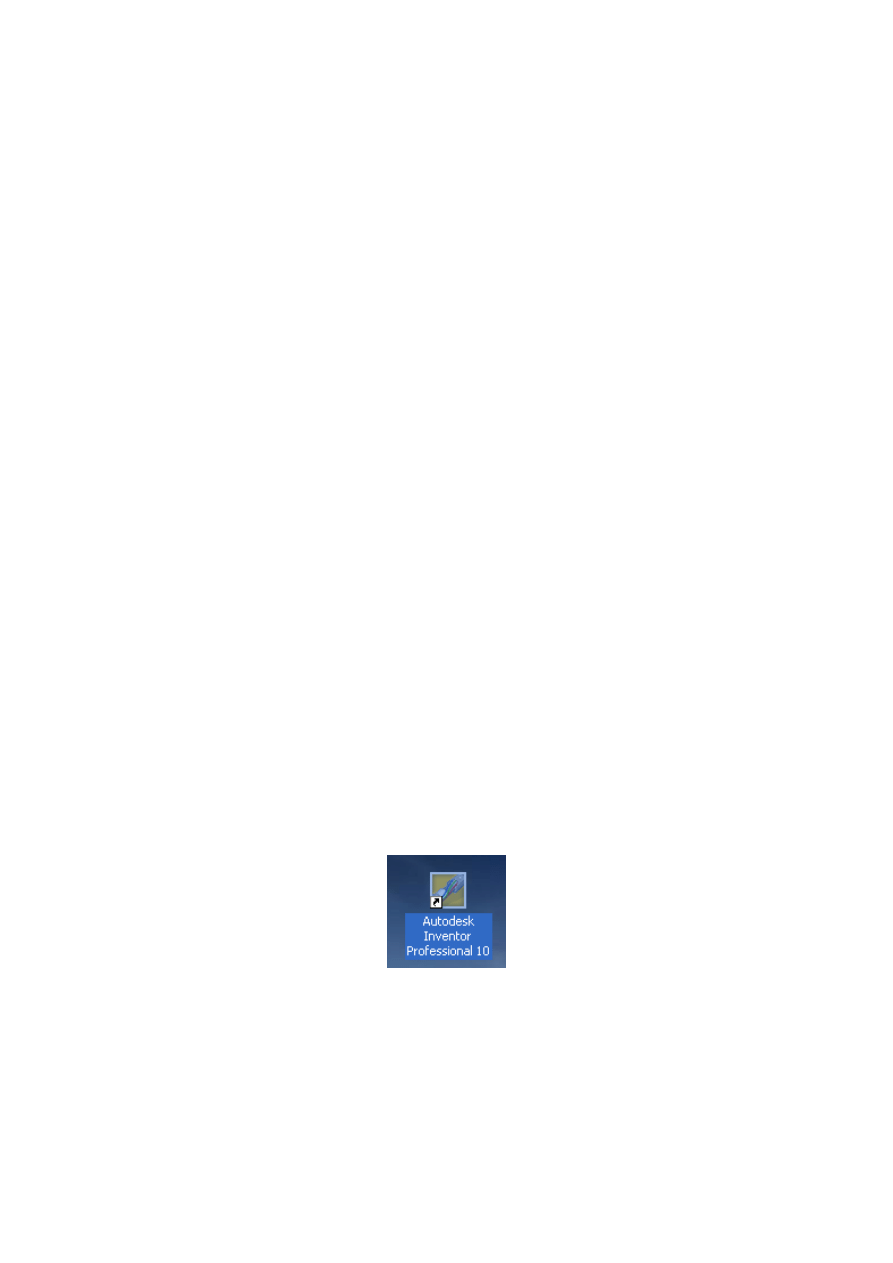
Materiały pomocnicze do przedmiotu Podstawy Konstrukcji Maszyn z elementami CAD
Instytut Politechniczny Rok 2 semestr 04
1
Laboratorium nr 1
1.
Wprowadzenie do Autodesk Inventor 10 PL
Program Autodesk Inventor® Professional łączy siłę Autodesk Inventor® Series ze
specjalistycznymi narzędziami do projektowania systemów instalacyjnych, weryfikacji części
oraz importowania plików IDF. Oprócz specjalistycznej funkcjonalności ta zintegrowana
aplikacja zawiera Autodesk Inventor Series dla dwu- i trójwymiarowego projektowania,
AutoCAD® Mechanical do rysowania 2D i sporządzania dokumentacji oraz Autodesk®
Vault, zintegrowane narzędzie zarządzania danymi dla synchronizacji działań projektowych
realizowanych przez wiele zespołów.
Za pomocą programu Autodesk Inventor Professional można szybko i w prosty sposób:
•
Projektować wirtualne modele drutów, kabli i przewodów,
•
Automatycznie tworzyć sieci rur i instalacji z przewodów elastycznych (giętych),
•
Analizować modele części ze względu na wytrzymałość i słabe punkty,
•
Tworzyć geometrię płytek obwodów drukowanych,
•
Przekazywać i zarządzać danymi projektu.
Teraz można szybko opracować skończony model 3D produktu, minimalizując błędy
projektowe i zmniejszając koszty. Za pomocą wirtualnego modelu 3D można również
sprawdzić, czy wszystkie części, łącznie z siecią przewodów, rur, płytkami obwodów
drukowanych, wiązkami instalacyjnymi oraz kablami, zostały razem poprawnie dopasowane.
1.1
Uruchomienie Inventor’a 10
Uruchamianie Inventor’a odbywa się poprzez kliknięcie START-PROGRAMY-
AUTODESK-AUTODESK
INVENTOR
10-AUTODESK
INVENTOR
10
lub
przyciśnięcie z pulpitu skrótu.
Rys. 1. Skrót do Inventor`a
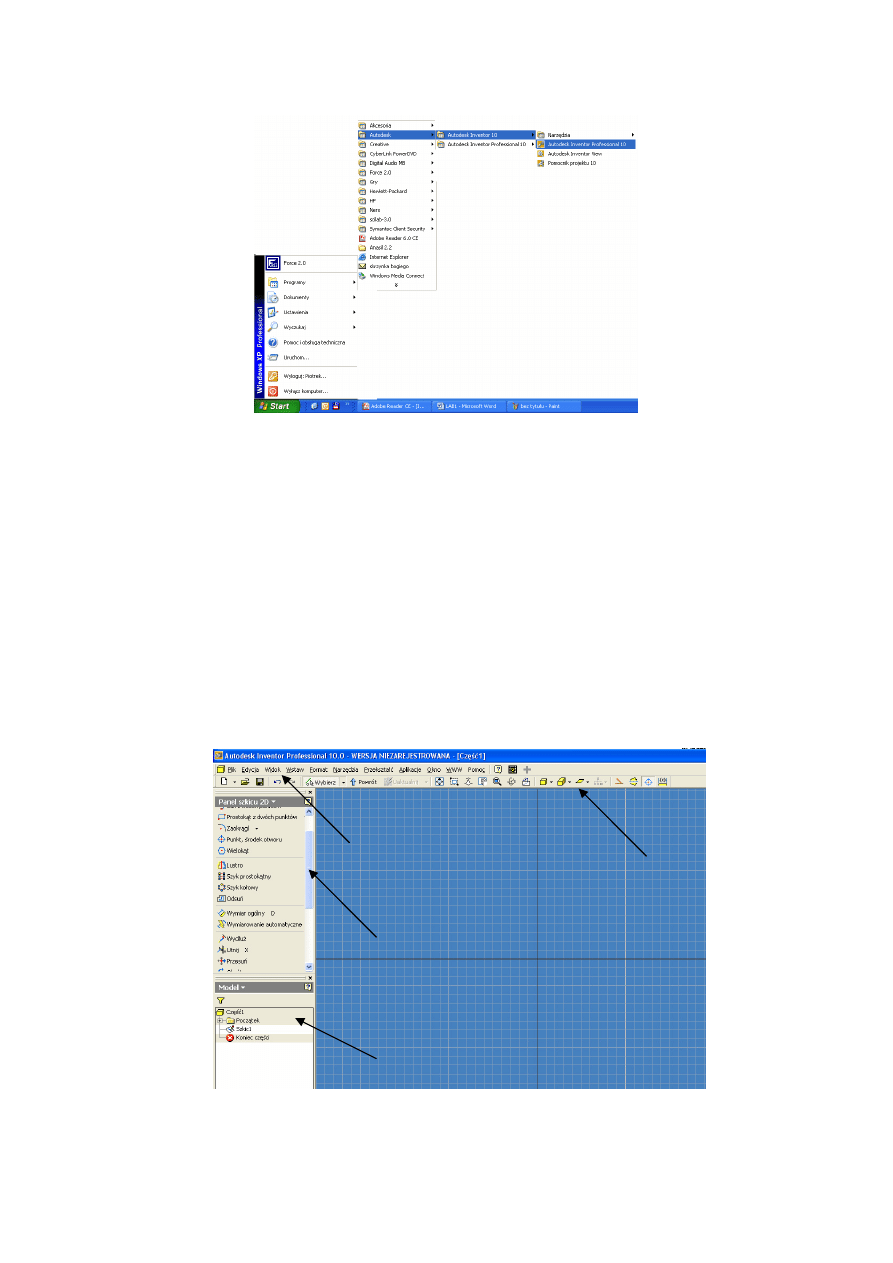
Materiały pomocnicze do przedmiotu Podstawy Konstrukcji Maszyn z elementami CAD
Instytut Politechniczny Rok 2 semestr 04
2
Rys. 2. Uruchomienie Inventor`a
1.2
Opis okna
Podstawowy obszar Inventor’a został przestawiony na rysunku 3. Główne miejsce na
ekranie monitora zajmuje tzw. obszar modelowania (bryły), który modelujemy bądź mamy
zamiar modelować. Na górze ekranu widzimy menu rozwijalne oraz standardowe okna
narzędziowe.
Z lewej strony znajdują się dwa okna: okno narzędziowe w tym przypadku jest
to panel szkicu 2D, oraz okno modelu, które pokazuje na bieżąco wszystkie nasze decyzje
które podejmujemy lub podejmowaliśmy podczas modelowania. W każdej chwili istnieje
możliwość powrotu do wybranego kroku modelowania który nas interesuje i go
zmodyfikowania. Ilość pasków narzędziowych oraz ich umiejscowienie nie musi odpowiadać
schematowi przedstawionemu na poniższym rysunku. Istnieje w każdej chwili możliwość
włączenia bądź wyłączenie oraz przesunięcia interesującego nas paska.
Rys. 3. Ekran Inventor’a
menu rozwijalne
okno narzędziowe
obszar modelowania
okno narzędziowe
okno modelu
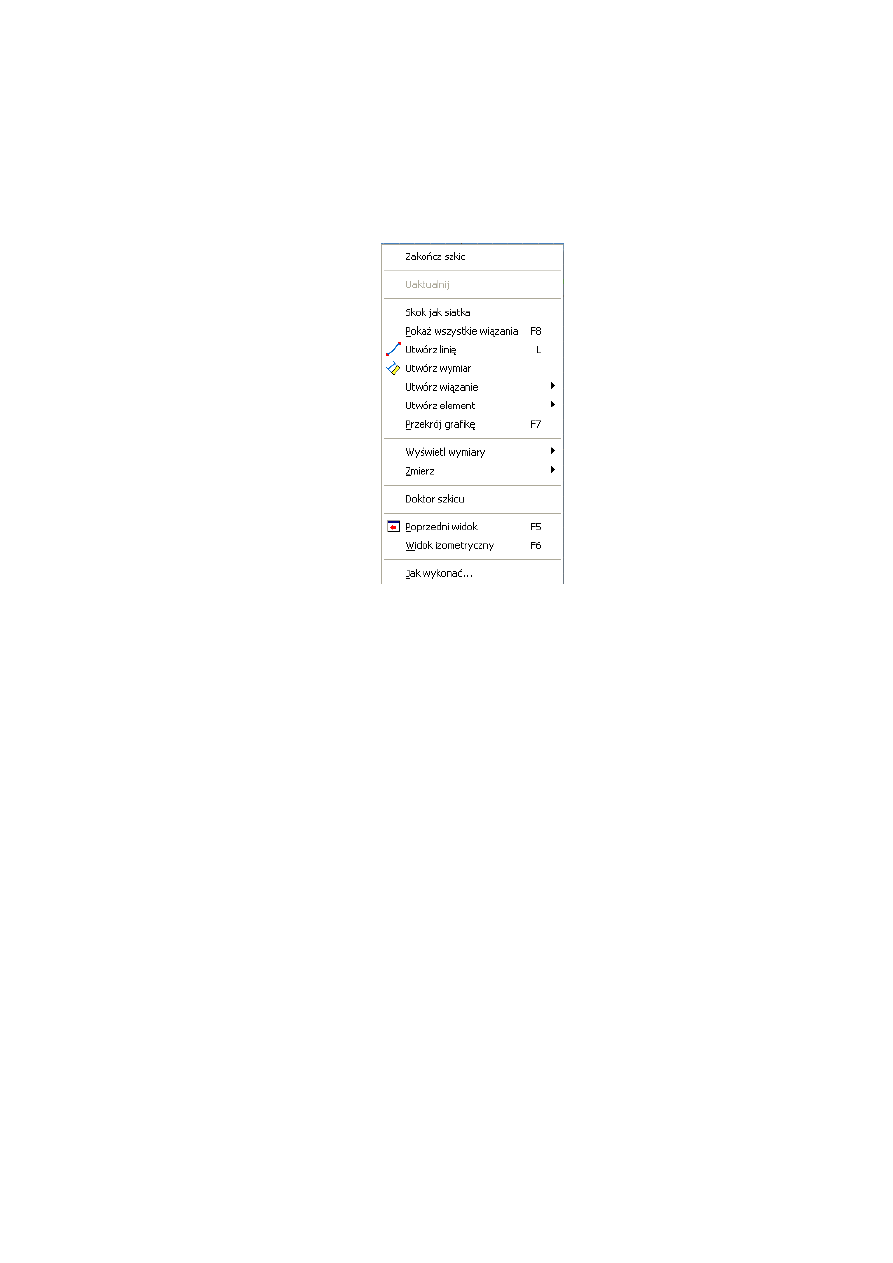
Materiały pomocnicze do przedmiotu Podstawy Konstrukcji Maszyn z elementami CAD
Instytut Politechniczny Rok 2 semestr 04
3
1.3
Opis klawiszy myszy
Menu pojawiające się po naciśnięciu prawego klawiszy myszki w obszarze
modelowania, może się zmieniać w zależności od wykonywanej operacji. Przykładowe
menu prawego klawisza myszki zostało przedstawione na poniższym rysunku.
Rys. 4. Podręczne menu myszki
Opis poleceń menu myszki po naciśnięciu prawego klawisza w obszarze rysunku:
•
Zakończ szkic
– wybranie tego polecenia powoduje zakończenie szkicowania i powrót
do głównego menu,
•
Uaktualnij
– przyciśnięcie tego polecenia powoduje odświeżenie rysunku,
•
Skok jak siatka
– po wybraniu tej opcji poruszamy się kursorem po siatce rzutni
skokowo, bez tej opcji poruszamy się swobodnie nie reagując na siatkę płaszczyzny,
•
Pokaż wszystkie wiązania
– wybranie tego polecenia spowoduje pokazanie wszystkich
wiązań jakie użyliśmy do tworzenie szkicu,
•
Utwórz linię
– po wybraniu tego polecenia możemy narysować na rzutni linię prostą,
•
Utwórz wymiar
– po wybraniu tej opcji możemy zwymiarować elementy płaskie,
•
Utwórz wiązanie
– po wybraniu tej opcji możemy połączyć ze sobą dwa elementy za
pomocą wiązań. Dokładne omówienie wiązań nastąpi w dalszej części konspektu,
•
Utwórz element
– wybranie tego elementu umożliwia narysowanie elementów części.
To menu w myszce odpowiada oknu narzędziowemu Elementy części,
•
Przekrój grafikę
– wybranie tego polecenia spowoduje pokazanie przekroju
elementów,
•
Wyświetl wymiary
– opcja ta pozwala na wyświetlenie czterech różnych wartości:
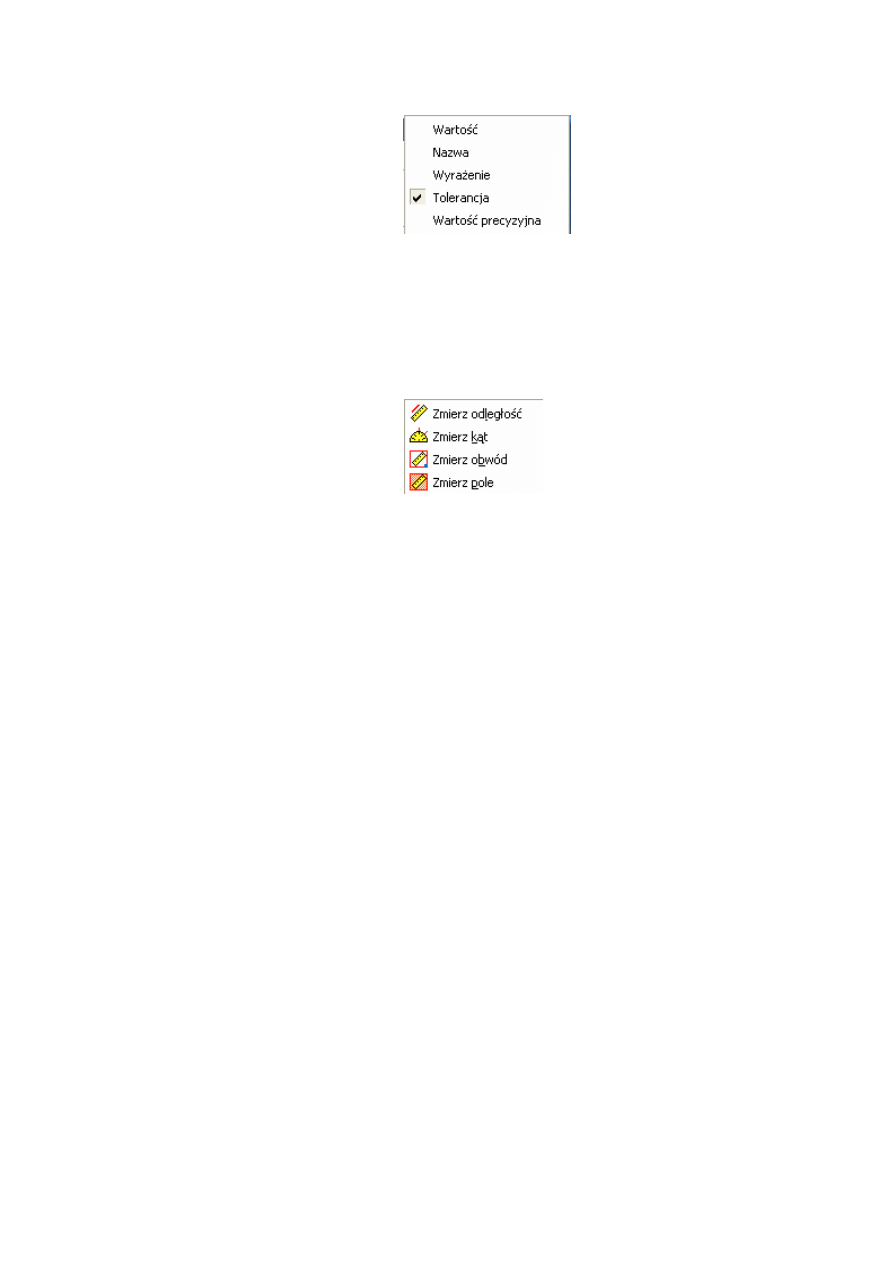
Materiały pomocnicze do przedmiotu Podstawy Konstrukcji Maszyn z elementami CAD
Instytut Politechniczny Rok 2 semestr 04
4
Rys. 5. Wyświetlanie wymiarów
•
Zmierz – wybranie tego polecenia umożliwia zmierzenie odległości od krawędzi,
oblicza pole powierzchni, obwód oraz mierzy kąt.
Rys. 6. Mierzenie podstawowych wymiarów
•
Poprzedni widok – po wybraniu tego polecenia następuje powrót do widoku
poprzedniego,
•
Widok izometryczny – wybranie tej opcji powoduje rzut naszego elementu w widoku
izometrycznym,
•
Jak wykonać... – przyciśnięcie tego polecenia powoduje pojawienie się okna Autodesk
Inventor, które służy pomocy w nieoczekiwanych trudnościach projektowych i
sprzętowych.
1.4 Zapisywanie i odczytywanie modeli
Zapisywanie projektów do pliku nie jest nadzwyczajnie trudne, jest znane z wielu innych
programów jak chodź by z całego pakietu Microsoft Office, i nie powinno przysparzać wielu
kłopotów. Podczas pierwszego zapisywania projektu klikamy w lewym górnym rogu Plik-
>Zapisz
, co spowoduje otwarcie okna dialogowego pozwalającego na zapis projektu.
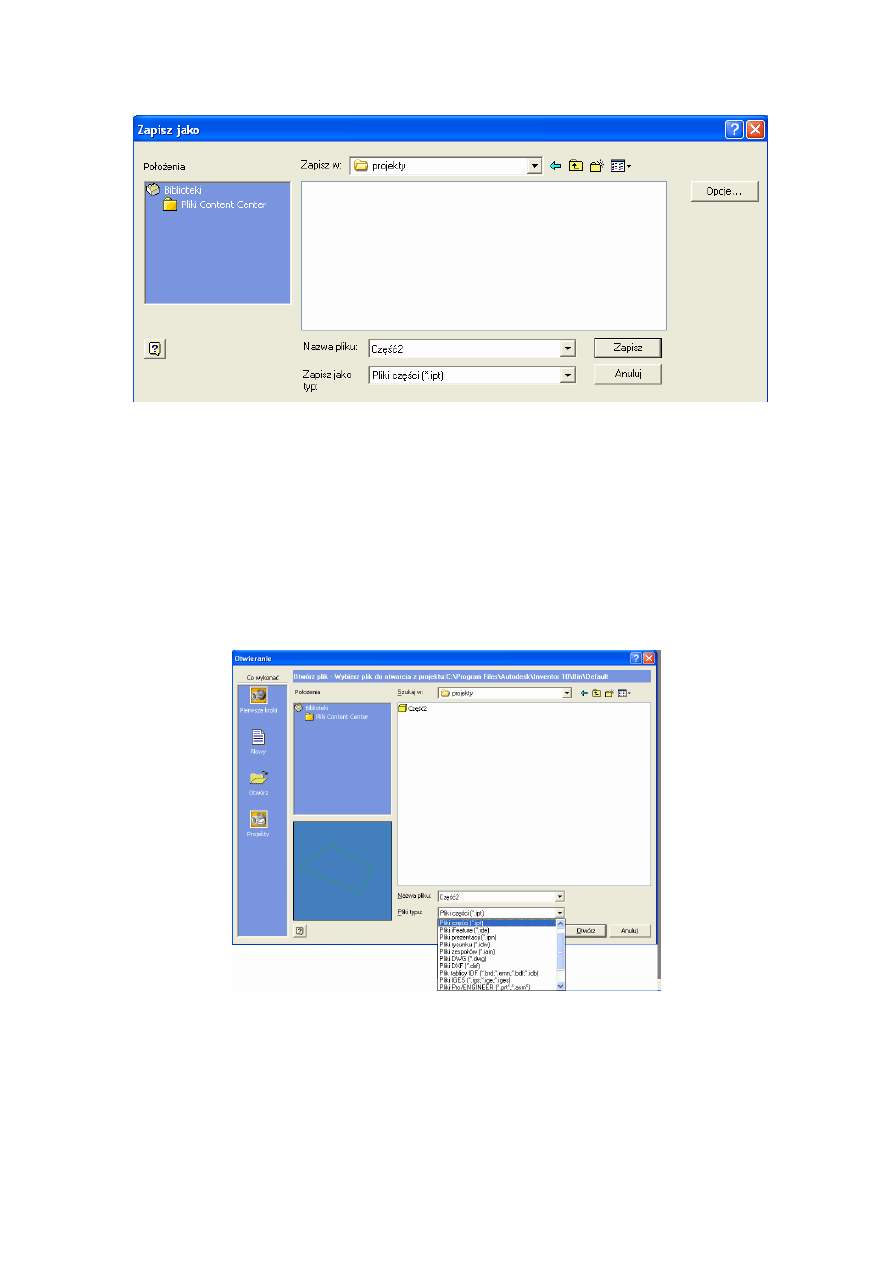
Materiały pomocnicze do przedmiotu Podstawy Konstrukcji Maszyn z elementami CAD
Instytut Politechniczny Rok 2 semestr 04
5
Rys. 7. Okno zapisywania plików Inventor`a
O ile zapisanie naszego wytworu nie jest trudne, to otwieranie może dać trochę do
zastanowienia, ponieważ wśród masy projektów kryją się pliki o różnych rozszerzeniach. Nas
na początku interesują pliki z rozszerzeniem *.ipt – pliki części. W tym celu, klikamy w
lewym górnym rogu Plik->Otwórz, co spowoduje otwarcie okna dialogowego pozwalającego
na wybranie i otwarcie naszej części (rys. 8). Jeśli nie pamiętamy rozszerzenia plików jakie
chcemy otworzyć, to w dolnej części okno Otwórz możemy zdefiniować czy to ma być
model, części czy np. zespół. W wersji 10 Inventor`a bez problemu możemy otworzyć
projekty zapisane w poprzednich wersjach Inventor`a.
Rys. 8. Okno otwierania plików Inventor`a
1.4
Paski narzędzi
Przyciski najczęściej używanych pasków narzędzi zostały opisane na poniższych
schematach.
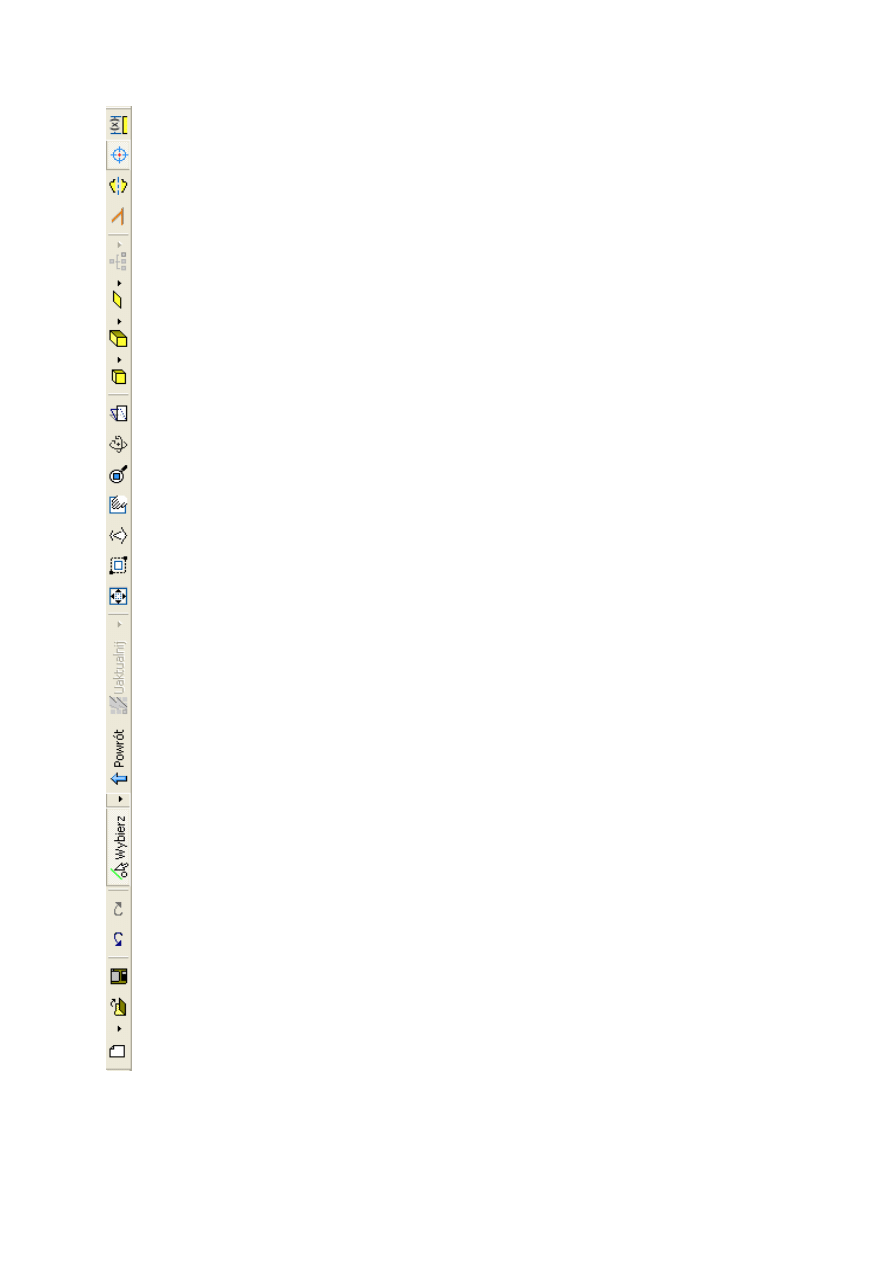
Materiały pomocnicze do przedmiotu Podstawy Konstrukcji Maszyn z elementami CAD
Instytut Politechniczny Rok 2 semestr 04
6
* tworzenie wymiaru
* określenie środka otworu
* tworzenie linii środkowej
* tworzenie linii konstrukcyjnej
* włączenie/wyłączenie zaciemnienia komponentów
* włączenie/wyłączenie cienia rzuconego przez model na tło
* ustawienie kamery perspektywicznej lub prostopadłej
* element cieniowany, nieliczne krawędzie lub widok krawędzi
* widok na wybraną płaszczyznę
* obrót elementu w przestrzeni
* powiększenie wybranej części
* przesuwanie elementu w przestrzeni
* zbliżenie prostopadłe na wskazany wcześniej element
* zaznaczenie fragmentu który chcemy przybliżyć
* przybliżanie całego widoku
* odświeżanie obrazu
* powrót ze szkicu
* wybór szkicu
* odtworzenia poprzedniego ruchu
* cofnięcie poprzedniego ruchu
* zapisywanie projektu
* otworzenie projektu
* tworzenie nowego projektu
Rys. 9. Okno narzędziowe

Materiały pomocnicze do przedmiotu Podstawy Konstrukcji Maszyn z elementami CAD
Instytut Politechniczny Rok 2 semestr 04
7
* wyciągnięcie profilu wzdłuż ścieżki liniowej
* segmenty linii i łuki stycznej
* tworzenie okręgu za pomocą środka i pkt na
promieniu
* tworzenie łuku z 3 pkt lub łuku stycznego
* tworzenie prostokąta z dwóch pkt
* zaokrąglanie i fazowanie
* pkt szkicu lub środek otworu
* tworzenie wielokąta
* kopiowanie lustrzane geometrii względem osi symetrii
* tworzenie szyku prostokątnego
* tworzenie szyku kołowego
* odsunięcie krzywych od krzywych istniejących
* wstawianie wymiaru ogólnego
* automatyczne wymiarowanie geometrii szkicu
* wydłużanie krzywych
* ucinanie krzywych
* przesuwanie wybranych elementów
* obracanie elementów
* wstawianie wiązań
* pokazanie wiązań elementu w szkicu
* rzutowanie krzywych na płaszczyznę szkicu
*
modyfikacja parametrów i równań
* wstawianie pliku programu AutoCAD do szkicu
* tworzenie tekstu na szkicu
* wstawianie obrazu z pliku
* edytowanie układu współrzędnych szkicu
Rys. 10. Okno narzędziowe Panel szkicu
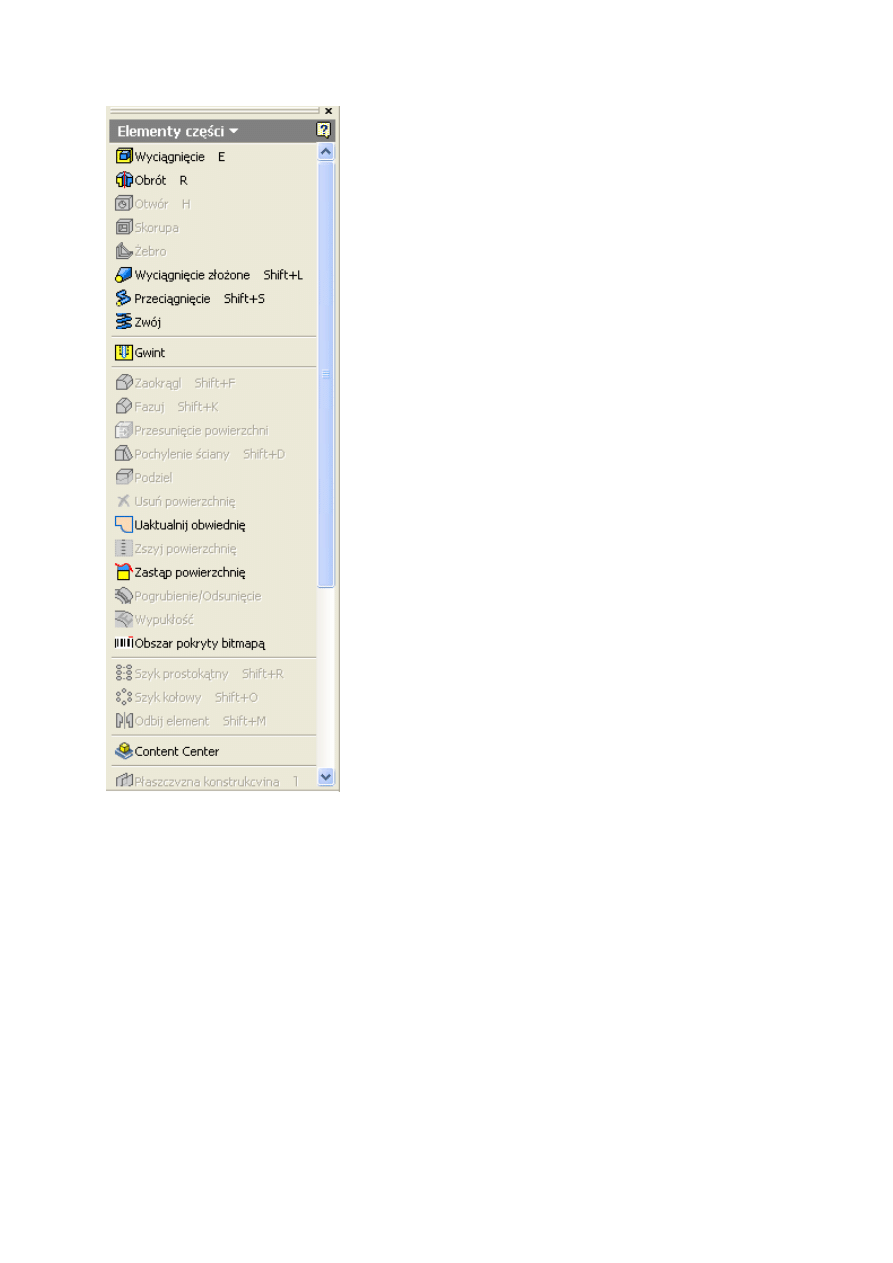
Materiały pomocnicze do przedmiotu Podstawy Konstrukcji Maszyn z elementami CAD
Instytut Politechniczny Rok 2 semestr 04
8
* wyciągnięcie profilu wzdłuż ścieżki liniowej
* obrót profilu wzdłuż osi
* tworzenie otworów
* tworzenie cienkościennych podpór
* tworzenie części cienkościennej
* wyciągnięcie złożone przez serie profilu
* przeciąganie profilu wzdłuż ścieżki
* tworzenie zwoju w oparciu o profil lub oś
* tworzenie gwintów
* zaokrąglanie krawędzi
* fazowanie krawędzi
* przesunięcie powierzchni
* przypisanie kąta zbieżności do wybranych ścian
* dzielenie części na płaszczyzny
* usuwanie powierzchni
* uaktualnienie obwiedni
* zszywanie powierzchni
* zastąpienie istniejących powierzchni nowymi
* tworzenie elementu pogrubionego lub odsuniętego
* wypukły lub wklęsły profil i tekst
* otwieranie obszaru pokrytego bitmapą
* tworzenie szyku prostokątnego
* tworzenie szyku kołowego
* lustrzane odbicie elementu wzdłuż płaszczyzny
* wstawianie części / elementów
* tworzenie płaszczyzny konstrukcyjnej
Rys. 11. Okno narzędziowe Elementy części
Wyszukiwarka
Podobne podstrony:
Autodesk Inventor Laboratorium 08
Autodesk Inventor Laboratorium 07
Autodesk Inventor Laboratorium 05
Autodesk Inventor Laboratorium 09
Autodesk Inventor Laboratorium 03
Autodesk Inventor Laboratorium 02
Autodesk Inventor Laboratorium 10
Autodesk Inventor Laboratorium 06
Autodesk Inventor Laboratorium 08
Autodesk Inventor Laboratorium 07
Autodesk Inventor Laboratorium 02
Autodesk Inventor Laboratorium 11
Autodesk Inventor Laboratorium 04
Autodesk Inventor Laboratorium 07
Autodesk Inventor Laboratorium 09
więcej podobnych podstron